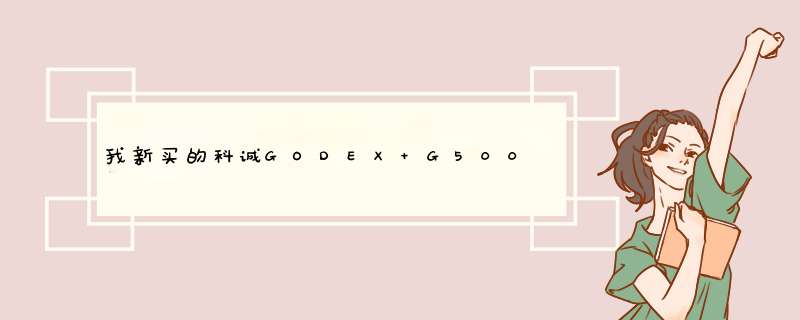
1.安装上打印机驱动,然后在“打印机属性”中点“打印测试页”先打印一下测试看看,是否正常出纸。出纸正常后,看下面的步骤。否则重装安装调试打印机。
2、具体看要打印什么内容,打印条码二维码这类的可变数据标签的话,就配合中琅领*跑条码打印软件使用。在软件上设置好条码,二维码,连接打印机就可以打印出来了。
3、如果是固定的不变的文字内容,也可以用word文档编辑,注意调整一下文档纸张尺寸的。也是可以打印的。
注意:软件上设置的标签(纸)尺寸,要跟实际纸张尺寸一致。
楼上说的有点不太对,即使是USB口的,也得需要查找.inf驱动文件才行,我们用的windows系统自带的打印机驱动程序只有常用的普通打印机驱动,是没有包含条码打印机的驱动的,所以一定要有驱动文件才能正常安装驱动。具体安装方法:添加打印机,注意不要选择“自动检测并安装即插即用打印机”,然后就是选择端口和打印机型号,在这里要选择“从磁盘安装”浏览驱动文件所在的文件夹,就可以找到打印机型号,往后的安装程序就没有问题了。
简单点地说,首先,打印机要分为两类,一类是网络接口打印机(RJ45网线接口),另一类是普通接口打印机(串口或USB口连接)。RJ45网线接口的打印机有两种配制方法:
第一是服务器配制法。先在打印机面板上设置固定IP地址或DHCP自动获得(也可以通过ARP命令或打印机管理软件实现),得到IP后使用一台计算机去连接这台打印机(方法是添加这个TCP/IP端口,LOAD完驱动就OK),实现单机打印后将此台打印机网络共享(可适当设置权限如只有工作组或域特定成员可以访问)。假设这台计算机的名称是ABC,打印机共享名设置为CANON1,则之后域或工作组中其余计算机添加此台打印机的方法即为点击“开始”,“运行”,输入“\\abc”,确认,d出新文件夹窗口后右键点击“CANON1”,再选“连接”,这样一台打印机便添加完毕。这样配制的优点是所有打印文件都通过服务器传送到打印机,便于管理,但缺点也很明显,服务器不能关,不然大家都没的打。
另一种方法是计算机直连法,其实很简单,就是需要在每台使用打印机的计算机上重复一遍上述中服务器连接打印机的步骤(通过那个已知的固定IP去连打印机),不需要设置任何共享。这样做的优缺点和上文中就正好反一反,优点是不需要设置打印服务器,缺点是不方便管理。
对于非网络接口打印机来说,只能选择服务器设置然后共享出来的方法,因为没有RJ45网络接口它拿不到物理IP地址。
打印机设置方法大体上就是如此,不仅仅对CANON,几乎所有型号的打印机设置都是这样。
欢迎分享,转载请注明来源:内存溢出

 微信扫一扫
微信扫一扫
 支付宝扫一扫
支付宝扫一扫
评论列表(0条)